

|
PowerPoint2007是Office2007辦公軟件中的主要組件之一,主要用于演示文稿的制作,在演講,教學,產品演示等方面得到廣泛的應用。PowerPoint2007繼承了以前版本的各種優勢,且在功能上有了很大的提高。習慣PowerPoint以前版本的人,對于PowerPoint2007全新的界面會很不適應,但其具有的優勢注定了會成為以后的主流產品。初學這款軟件的人,建議使用這個版本。 當我們使用 PowerPoint2007 做 幻燈片 演示的時候,經常會碰到超級鏈接調用到網絡信息。但是,只要一點擊鏈接,就會立即從PowerPoint2007中跳轉到網頁瀏覽器當中,演示的完整性、流暢性都會受到很大的影響。那么我們能不能直接在PPT2007中打開網絡信息呢?實際上我們只要在PPT中集成瀏覽器就能解決這一問題。 演示與沖浪都不耽誤 第一步:運行PowerPoint2007,設置幻燈片的“內容版式”為空白。運行“開發工具→ 控件 ”,從“控件”面板中拖拽“ 文本框 ”控件到幻燈片頁面,調整其大小和位置。拖拽“命令”按鈕到幻燈片頁面,調整其大小和位置。在命令按鈕上單擊右鍵,選擇“屬性”,在打開的屬性面板中設置“Caption”屬性為“打開網頁”,其他屬性根據需要進行調整(如圖1)。  圖1調整“文本框”屬性 第二步:單擊“控件”面板中的“其他控件”按鈕,在其下拉列表中選擇“Microsoft Web Browser”控件(如圖2),然后在幻燈片頁面中勾畫出范圍,調整其大小和位置。  圖2選擇“Microsoft Web Browser”控件 第三步:雙擊“打開網頁”按鈕,在打開的Visual Basic窗口的光標位置輸入如下代碼后關閉:WebBrowser1.Navigate(TextBox1.Text)(如圖3)。 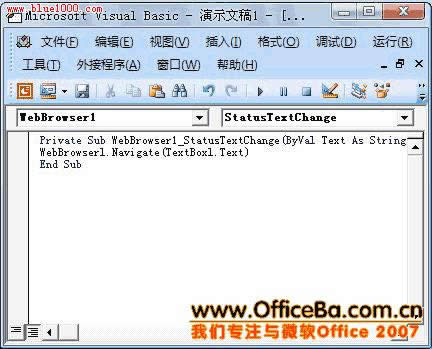 圖3輸入代碼 然后播放幻燈片,在文本框中輸入網址。點擊“打開網頁”按鈕,即可在當前幻燈片頁面中打開OfficeBa網站(如圖4)。 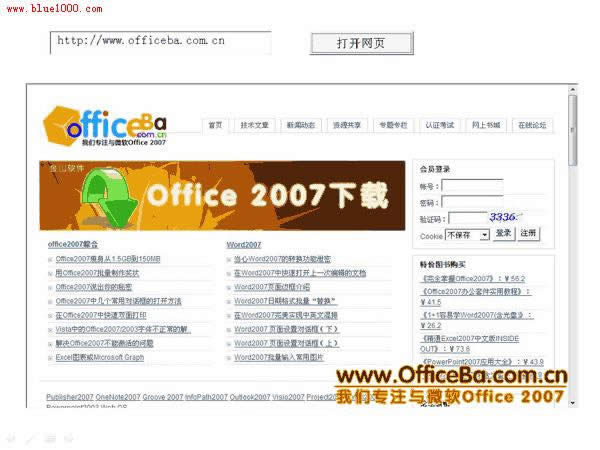 圖4最后效果圖 注意:“WebBrowser1.Navigate(TextBox1.Text)”中的兩個(描紅者)為數字“1”而不是字母。 網頁代碼未覽先知 第一步:新建一張幻燈片,在“開始”-“幻燈片”-“版式”中設置幻燈片的“blank”為空白。參照前例,從“控件”中拖拽兩個“文本框”,分別用來輸入網址和顯示網頁代碼。右鍵點擊第二個文本框,選擇“屬性”,設置“MultiLine”屬性為“True”(允許多行顯示)。 第二步:在“控件”的“其他按鈕”列表中選擇“Microsoft Internet TransferControl 6.0(SP6)”控件,在幻燈片頁面進行勾畫。 第三步:從“控件”面板中拖拽兩個“命令”按鈕,分別設置其“Caption”屬性為“查看”和“清除”。雙擊“查看”按鈕,在Visual Basic編輯器窗口的光標位置輸入:Text3.Text=Inet1.UpenURL(Text2.Text) 同樣雙擊“清除”按鈕,在光標處輸入如下代碼:Text2.Text="":Text3.Text="" 播放幻燈片,在文本框中輸入網址。單擊“查看”按鈕,即可在當前幻燈片頁面中顯示“OfficeBa”網站首頁的源代碼。點擊“清除”按鈕,可清除文本框中的數據。 小提示:如果在添加控件的時候彈出窗口“該部件的許可證信息沒有找到,在設計環境中,沒有合適的許可證使用該功能。 Office PowerPoint 2007 使您可以快速創建極具感染力的動態演示文稿,同時集成更為安全的工作流和方法以輕松共享這些信息。 |
溫馨提示:喜歡本站的話,請收藏一下本站!